Oluliste asukohaandmete kustutamine ja keelamine Macist
Varia / / August 05, 2021
Kas olete mõelnud oma Mac-seadmesse salvestatud oluliste asukohaandmete keelamisest ja kustutamisest. Olulisi asukohaandmeid kasutatakse teie asukoha teadmiseks ja muu hulgas rakenduste teenuste, nagu Maps, Photos ja Calendars, aitamiseks teenuse täiustamiseks. Mac kasutab oluliste asukohaandmete prognoosimiseks ilma, liiklust ja režissööri, et aidata teid vastavalt teie eelistustele.
Mac, teenuse analüüsimiseks ja täiustamiseks salvestage oma asukohaandmed oma seadmesse. Õnneks saate oma seadmest olulised asukohaandmed kustutada.
Tähelepanuväärne
- Rääkimata sellest, see funktsioon on üsna käepärane, kuid oli kasutajaid, kes ei soovinud oma asukohateavet salvestada ega jagada. Kuid täna õpetame teile, kuidas saate oma meeletutest seadmetest keelata ja kustutada olulised asukohaandmed.
- Siiski näib, et asukohta ja muid spetsiifilisi andmeid kasutatakse rakendusega integreerimisel üsna palju.
Kuidas saab Macis olulisi asukohaandmeid kustutada ja keelata?
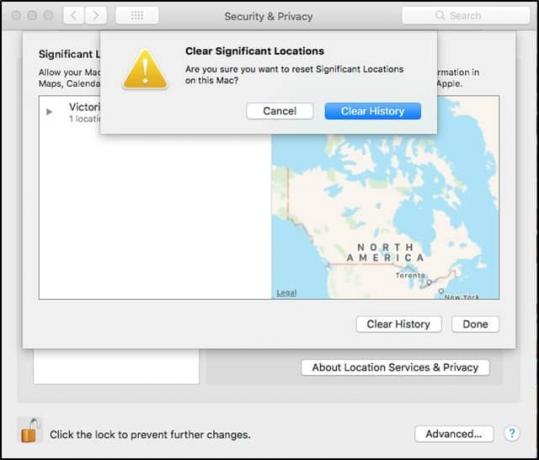
Olulist asukohta on üsna lihtne eemaldada. Samuti võite oma Maci salvestamiseks keelata olulised asukohaandmed. Selle saate kustutada ja keelata, toimides järgmiselt.
- Kõigepealt klõpsake nuppu Apple Logo menüü juurde suunduma "Süsteemi eelistused".
- Siis peate minema „Turvalisus ja privaatsus“ paneeli valik.
- Nüüd valige „Privaatsus“ suvandite menüü ja klõpsake nuppu „Asukohateenused”.
- Pärast seda klõpsake nuppu Kuvamiseks lukustusikoon autentimise lähedal.
- Kõrvuti klõpsake nuppu Ava et saaksite süsteemis muudatusi teha.
- Kerige veidi allapoole ja leiate „Süsteemiteenused“ siis klõpsake nuppu "Üksikasjad."
- Seal peate minema üle „Oluline asukoht” seadetest.
- Seejärel klõpsake nuppu „Üksikasjad” Macis salvestatud oluliste asukohaandmete vaatamiseks.
- Nüüd näib, et uutes akendes peate klõpsama nuppu "Kustuta ajalugu" nuppu.
- Mac palub teil kontrollimiseks viipeakna kaudu uuesti teha ja siis olete seda teinud "Kustuta ajalugu."
(Olulised asukohaandmed selguvad teie iCloudi vahendite kaudu kõigis teie iDevices-seadmetes, sealhulgas iPhone'is, iPadis ja Apple Watchis muu seadme hulgas.) - Siis peate valige Andmed et sa tahad lubage Apple'i süsteemil pääseda juurde teie asukohale.
(Avage oluline asukoht ja klõpsake nuppu Valmis.) - See on kõik ja olete Maci abil olulise asukoha tühjendanud ja selle edukalt keelanud.
Lisaks sellele palub MacOS algselt oma Maci seadistamisel teil juhtida ja hallata asukohateabe juurdepääsu, millise rakenduse abil. Väidetavalt oli teateid kasutajaandmete väärkasutamisest kolmanda osapoole ettevõtte poolt. Samuti võite anda eelistuste ja nõuete põhjal asukohale loa või asukohateabe jagamiseks selle keelata.
Loodetavasti jääb see artikkel teile abiks ja on teie aja väärt. Eeldame, et olete edukalt keelanud ja tühjendate olulise asukoha oma Macist. Andke meile teada oma väärtuslikust arvamusest ja kogemustest. Palun jagage meiega allpool olevas kommentaaride jaotises.
Romeshwar on tehnikaajakirjanik, keda armastab Lakhs. Täname arvukate artiklite eest austatud veebisaidi eest alates 4. aprillist 2019. Erapooletu arvamus, juhised, kvaliteetse ja informatiivse sisu edastamine. Röök rahulolevaks sa oled tehnika nälg.


![Stock ROMi installimine Digma Linx A420-le [püsivara Flash-fail]](/f/8971dfa4c40e8e0a79ace0acd71dd3fc.jpg?width=288&height=384)
![OnePlus 6T Front Selfie kaamera probleem. Kuidas seda parandada? [Ebaõnnestunud viga / udune pilt]](/f/7f12df7070eb5b224083d27e3ee3c659.jpg?width=288&height=384)